表内のデータを逆順に並び替える方法です。
上下逆(行を逆順)に並び替え
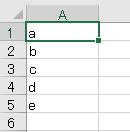
A列にある連続したデータを、
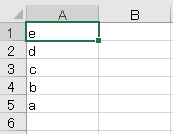
逆順に並び替えてみます。
使うのはExcelの「並べ替えとフィルター」機能です。
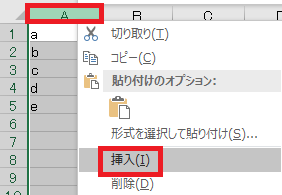
右にくっつけてもいいんですが、今回は列の左に通し番号を振ろうと思います。A列を右クリックして挿入をクリックし、
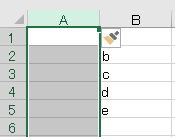
空の列を挿入し、
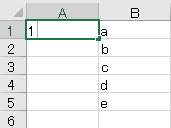
並べ替えたいデータの頭(この場合「a」)の左に1を入力します。
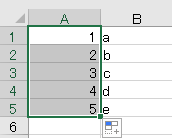
Ctrlを押しながらドラッグ(オートフィル)し、通し番号を振ります。
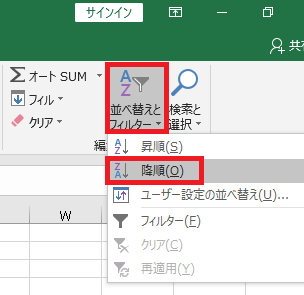
そのままホームタブ右端にある並べ替えとフィルター→降順とクリックすると、
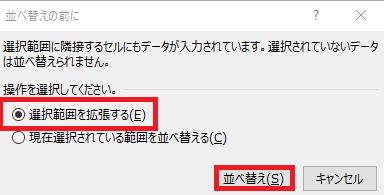
ダイアログが出るので、選択範囲を拡張するにチェックをつけたまま並べ替えをクリックします。
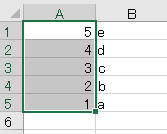
数字の並びが反転し、隣接するa~eのデータも一緒に並びが逆転します。
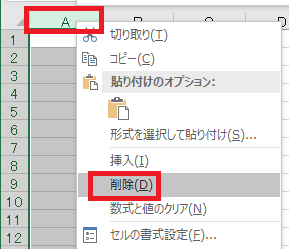
通し番号は用済みなので、再度A列で右クリックし、削除をクリックします。
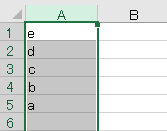
データが逆順に並び替えされた状態になります。
左右逆(列を逆順)に並び替え
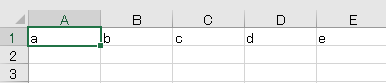
横に逆順にする場合もやることは基本同じですが、普通に並べ替えすると縦方向に並び替えしてしまうので、そこだけひと手間増えます。

並べたいデータに隣接する形で通し番号を振り、
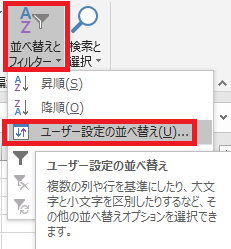
ホームタブ→並べ替えとフィルター→ユーザー設定の並べ替えをクリックします。
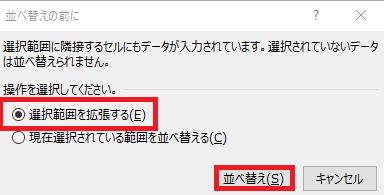
選択範囲を拡張するにチェックをつけたまま並べ替えをクリックします。
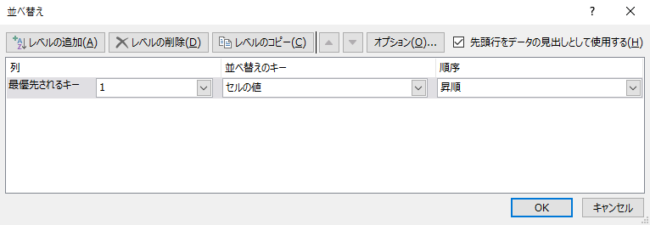
すると並べ替えダイアログが表示されるので、
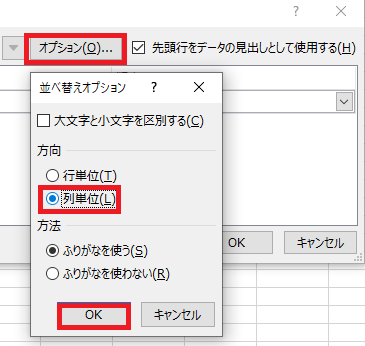
オプションをクリックし、列単位にチェックを付けてOKを押します。
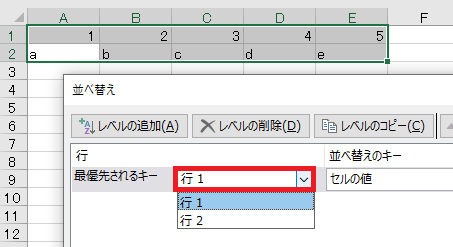
最優先されるキーに数字のある行を指定し、
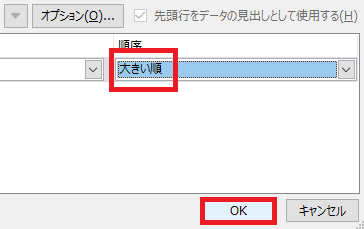
順序は大きい順でOKを押します。

横方向に逆順に並び替えが行われます。

Excel(エクセル):行、列
Excelの行、列関係操作、関数、VBAです。他のまとめとかぶる部分が多い場合はリンク貼ります。
行・列の選択
行・列の選択方法です。
テーブル内の行・列一括選択方法です。
VBA(マクロ)で列・...

Excel(エクセル):並べ替え、ソート
Excelの並べ替え、ソート関連操作方法、マクロなどまとめ記事です。
並べ替え方法
並べ替えとフィルターを使った範囲の並べ替え方法です。
昇順、降順についても言及しています。
漢字を含めた検索で読み方順に並ば...

やりたいことから方法を探すエクセル(Excel)操作・関数・VBA(マクロ)逆引きまとめ
逆引き(やりたいことから探す)Excel記事まとめ



















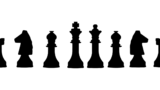


コメント